sublime の次のチュートリアル コラムでは、Sublime Emmet プラグインのインストールとタブ補完コードを紹介します。

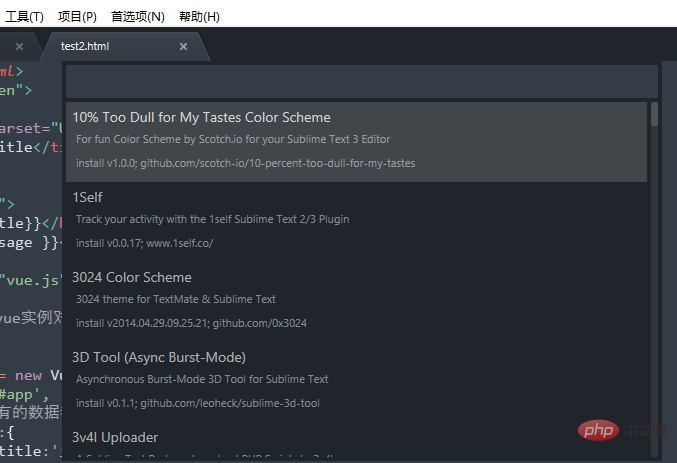 ## Emmet を入力してインストールします。インストールが完了したら、[環境設定] -> [パッケージ設定] -> [Emmet] でインストールが成功したかどうかを確認できます。インストールは成功しました。
## Emmet を入力してインストールします。インストールが完了したら、[環境設定] -> [パッケージ設定] -> [Emmet] でインストールが成功したかどうかを確認できます。インストールは成功しました。
インストールが完了したら、Emmet プラグインを使用して HTML コードをすばやく生成します。たとえば、「html:5」と入力し、Tab キーを押したままにすると、HTML ファイルの完全な構造が生成されます。 html:5と入力して押す人が多いですが、Tabキーを押しても反応がありません。原因は何でしょうか? Emmet のデフォルトのショートカット キーは Ctrl E であることがわかり、これを一般的に使用される Tab キーに設定する必要があります。
[{"keys": ["tab"]、"args": {"action": "expand_abbreviation"}、"command": "run_emmet_action"、"context": [{" key": "emmet_action_enabled.expand_abbreviation"}]}]
以上がSublime Emmet プラグインとタブ補完コードのインストールに関する問題の詳細内容です。詳細については、PHP 中国語 Web サイトの他の関連記事を参照してください。